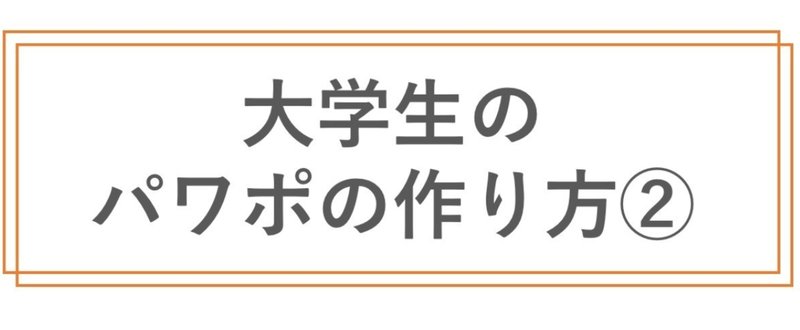
大学生のパワポの作り方②
前回の投稿
では絶対にしてはいけないパワポのダサい作り方ということで紹介しましたが今回からはもっとかっこよくなるようなものを作って行きましょうということでどうやったら見栄えが良くなるのということを紹介したいと思います。
まずは表紙
人もパワポのまずは第一印象が大事ということで
パワポのスタートである表紙の話をしたいと思います。
表紙ってみなさんどんなデザインを使われますか?
伝えたいことを表したもの?テンプレ?
などなどたくさんあると思います。
そもそも表ってプレゼンや発表が始まる前にもう聴衆の前に写っていることがほぼだと思います。
例えば、講義の発表の際にも話し始める前にスライドが写るかどうかの確認が行われ、画面(スクリーン)にパワーポイントが映し出される。
そんな時にこんなスライドだったらどうでしょうか?

もうダサすぎて話になりませんし、このあとどれだけいい話をしようと最初の印象があまりよくないばかりにマイナススタートになりかねません。
かっこいいのが思いつかないから使ってるんじゃん
しかし、初心者が最初からかっこいいデザインを作れる訳もなく結局テンプレに頼るなんてことは世の常です。
もちろん自分自身も最初からかっこいいデザインを考えついていた訳ではないです。

例えばこのスライドなんですが少しましになったような気がしませんか?
テンプレートを使ってないぶんかなりスタイリッシュな雰囲気になっていると思います。
このデザインも、実はオリジナルではなくある会社の決算資料の1枚を総パクリしただけなんですw大学生のプレゼン資料なんてこんなもんです。
もしかするとその会社のことが大好きで決算資料も見ていますという人がいればパクったことは丸わかりですがそんな人は大学生にはいません(いないと信じたい)。
ですのでしれっとした顔で自分が考えましたというような顔をしておけばいいのです。
そしてパクリを繰り返すことでなんとなく自分の中でかっこいいデザインってこう作るのか的な発想が養われるのです。(自論)
もちろん技術的な話も今後して行きますのでご心配なく。
意外と地道なデザイン
上記のスライドなんですが裏側ではこんな感じです。

どうやってそんな丸にするんですか?的な質問を友達にされるんですが
実はすごく簡単で(意外と時間かかる)普通のスライドに丸の図形をつけているだけなんですね。
図形の付け方は簡単で
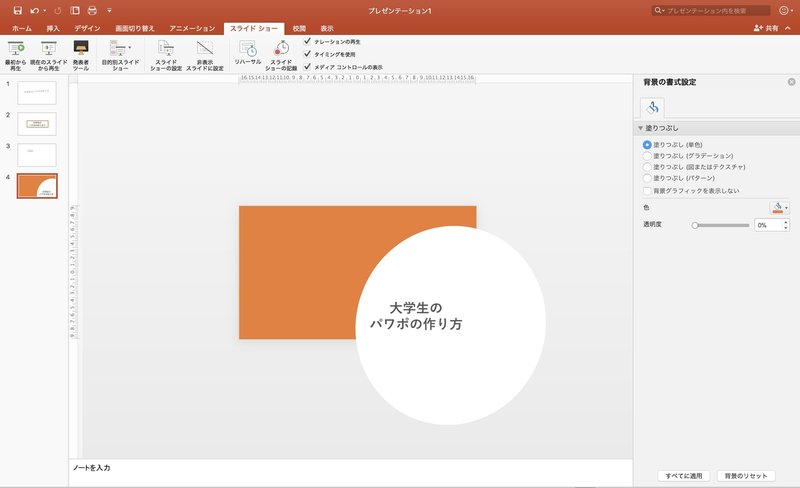
①左上の挿入を押して

②図形を選択し、丸を選ぶ
だけでスライドの中に丸を挿入することができます。
ここでうまく使っていただきたいのがパワポの表示範囲です。
上記のスライドからも分かるようにスライドの長方形のところからはみ出したテキスト、図形に関してはプレゼンテーションの際に表示されなくなっています。
その機能をうまく使ってスライドのデザインを作っていくんです。
これはどんなスライドであろうと応用できる技術なので覚えておくことをオススメしておきます!!!!
頂いたサポートは、全て学習費(宿泊費)として活用させて頂きます!
